什麼是惡意軟體 HackTool:Win32/Keygen?如何去除?

您是否掃描過您的設備並發現它感染了 HackTool:Win32/Keygen?在您使用破解或金鑰產生器啟動進階軟體後,Windows Defender 可能會自動警告您有關此惡意軟體的存在。
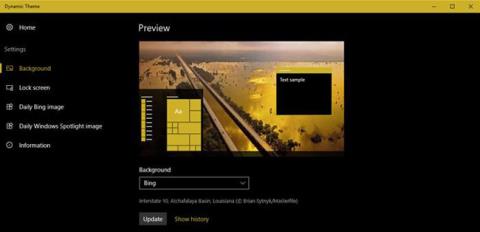
有時您會對目前的桌面壁紙感到厭倦。在 Windows 中設定新壁紙並不是很困難。不過,如果能每天自動設定一張新桌布那就太好了。在本文中,LuckyTemplates 將引導您做到這一點。
1.動態主題
如果您使用的是 Windows 10,動態主題是每天自動設定新桌面桌布的最佳應用程式之一。該應用程式的優點是它完全免費,不包含任何廣告,您只需從 Windows 應用程式商店單擊即可安裝。如果需要,您也可以設定應用程式將鎖定螢幕影像設定為與桌面桌布相同。
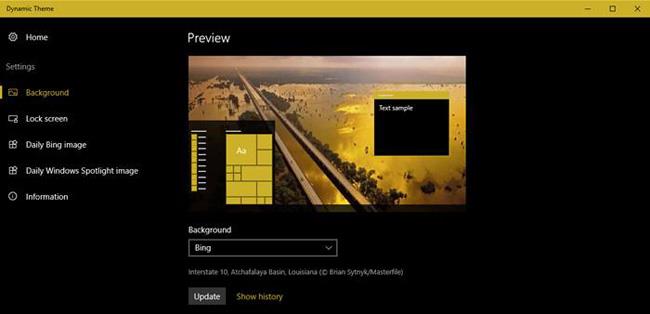
如果您喜歡 Bing 桌布並希望將它們保存以供離線使用,只需啟用自動儲存功能即可。
2. 引人注目
如果您正在尋找美麗、免費且高解析度的壁紙,請造訪Unsplash網站。這是下載無版權免費圖像的最佳網站之一。 Splashy 使用 Unsplash 自動下載並設定桌面桌布。這個應用程式非常時尚且輕巧。
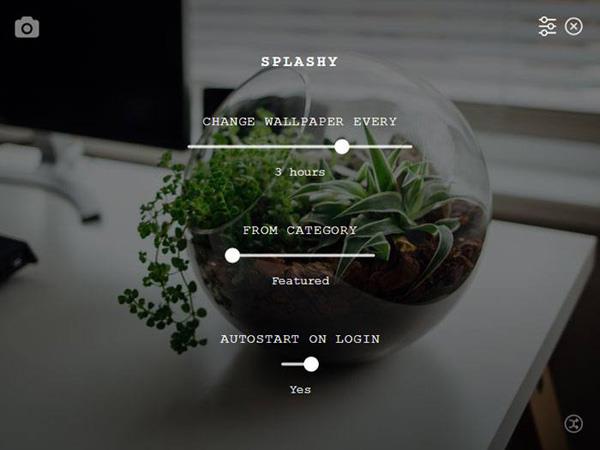
您可以選擇要設定的壁紙類型,並根據需要將應用程式配置為每 30 分鐘更換一次壁紙。如果您喜歡簡單、柔和的壁紙應用程序,請立即嘗試 Splashy。目前 Splashy 可用於 Windows、Mac 和 Linux 作業系統。
3.阿皮普
如果你想設定像經典美術畫作一樣的壁紙,還等什麼?立即體驗Artpip。與 Splashy 一樣,Artpip 非常緊湊且易於使用。您只需安裝並啟動該應用程序,它就會自動為您的桌面設定新的壁紙 - 圖片。如果您喜歡特定的壁紙,請點擊視窗底部的心形圖標,它將添加到您的收藏夾中。
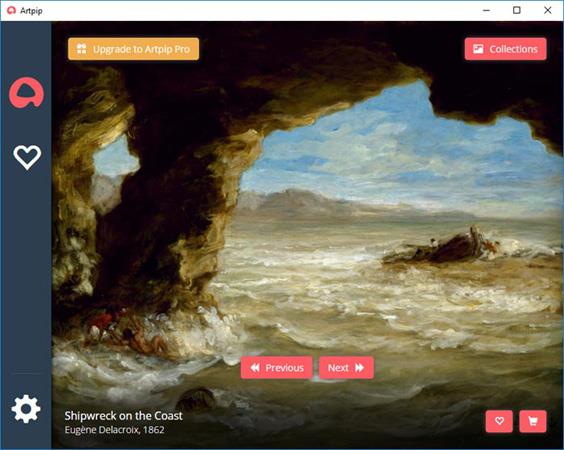
目前該應用程式有 2 個版本:免費和付費。免費版本的桌布更有限,自動桌布更換功能僅限於每 24 小時一次。同時,Pro版本可讓您存取攝影集,具有5分鐘內自動更換壁紙的能力,並且可以隨意編輯壁紙。然而,大多數用戶通常使用免費版本。
以上是3個有趣的自動更換桌面壁紙的應用程式。立即下載體驗!
您是否掃描過您的設備並發現它感染了 HackTool:Win32/Keygen?在您使用破解或金鑰產生器啟動進階軟體後,Windows Defender 可能會自動警告您有關此惡意軟體的存在。
探索如何在Windows 10上建立和管理還原點,這是一項有效的系統保護功能,可以讓您快速還原系統至先前狀態。
您可以使用以下 15 種方法輕鬆在 Windows 10 中開啟<strong>裝置管理員</strong>,包括使用命令、捷徑和搜尋。
很多人不知道如何快速顯示桌面,只好將各個視窗一一最小化。這種方法對於用戶來說非常耗時且令人沮喪。因此,本文將向您介紹Windows中快速顯示桌面的十種超快速方法。
Windows Repair 是一款有效的 Windows 錯誤修復工具,幫助使用者修復與 Internet Explorer、Windows Update 和其他重要程式相關的錯誤。
您可以使用檔案總管選項來變更檔案和資料夾的工作方式並控制顯示。掌握如何在 Windows 10 中開啟資料夾選項的多種方法。
刪除不使用的使用者帳戶可以顯著釋放記憶體空間,並讓您的電腦運行得更流暢。了解如何刪除 Windows 10 使用者帳戶的最佳方法。
使用 bootsect 命令能夠輕鬆修復磁碟區引導程式碼錯誤,確保系統正常啟動,避免 hal.dll 錯誤及其他啟動問題。
存檔應用程式是一項功能,可以自動卸載您很少使用的應用程序,同時保留其關聯的檔案和設定。了解如何有效利用 Windows 11 中的存檔應用程式功能。
要啟用虛擬化,您必須先進入 BIOS 並從 BIOS 設定中啟用虛擬化,這將顯著提升在 BlueStacks 5 上的效能和遊戲體驗。








